
¿Quieres saber cómo puedes corregir errores de instalación en BlueStacks?
BlueStacks es uno de los emuladores de Android más populares del mundo con más de mil millones de usuarios en más de 100 países. Este emulador proporciona un entorno virtual que simula el sistema operativo Android y le permite descargar, instalar y ejecutar aplicaciones de Android.
La intención original de BlueStacks es probar aplicaciones actualmente en desarrollo. Sin embargo, la aplicación resultó ser un emulador de tiempo completo que puede ejecutar aplicaciones e incluso juegos.
Lamentablemente, algunos usuarios tienen dificultades para instalar el emulador en sus computadoras con Windows. Si está aquí, podemos asumir que está experimentando errores de instalación en BlueStacks.
La mayoría de las veces, este problema se debe a paquetes de instalación dañados. Sin embargo, también puede deberse a configuraciones inadecuadas, aplicaciones de terceros, conexiones de red lentas o problemas de incompatibilidad.
Para ayudar, hemos decidido crear una guía para corregir errores de instalación en BlueStacks.
¡Vamos a entrar en materia!
1. Reinicie su computadora.
Antes de cambiar sus configuraciones, le sugerimos reiniciar su computadora si encuentra errores de instalación en BlueStack. Esto debería recargar sus recursos y borrar los datos temporales de la instalación anterior.
Esto es lo que debes hacer:
- Acceder al Menu de inicio presionando el clave de Windows en tu teclado.
- A continuación, vaya al Opciones de poder pestaña.
- Finalmente, haga clic en Reanudar para reiniciar su computadora.

Una vez hecho esto, intente instalar BlueStacks nuevamente para verificar si el problema está resuelto.
2. Vuelva a descargar el instalador.
Si encuentra errores de instalación en BlueStacks, le sugerimos descargar el instalador nuevamente para estar seguro. Es muy probable que el instalador no se haya descargado completamente en su computadora, lo que provocó que la instalación fallara.
Dirigirse a Sitio web oficial de BlueStacks y descargue la última versión del emulador en su computadora.
3. Verifique su conexión de red.
Una conexión a Internet lenta o inestable también podría causar problemas de instalación en BlueStacks. Dado que está descargando recursos en línea, necesitará una conexión decente para evitar problemas.
Intente ejecutar una prueba usando rápido.com para medir el ancho de banda actual de su red.

Si el resultado indica un problema con su red, reinicie su módem o enrutador para restablecer el enlace con los servidores de su ISP. Desenchufe su enrutador del tomacorriente y espere al menos cinco segundos antes de volver a enchufarlo.

Una vez hecho esto, espere a que su enrutador se inicialice y realice otra prueba. Si continúa sufriendo problemas de red, comuníquese con su proveedor y pídale que arregle su servicio.
4. Verifique los requisitos del sistema.
Los emuladores suelen utilizar muchos recursos del sistema, ya que obligan al hardware a ejecutar aplicaciones que no están diseñadas de forma nativa para ellos. Debido a esto, BlueStacks establece un requisito mínimo del sistema para la aplicación antes de poder instalarla.
Si experimenta errores de instalación en BlueStack, podría indicar que su hardware no cumple con los requisitos.
Dirigirse a Sitio oficial de BlueStack para comprobar los requisitos mínimos del software.
5. Compruebe si tiene suficiente almacenamiento.
Como cualquier aplicación o software, BlueStacks necesita algo de espacio en su almacenamiento. Si no puedes instalar el emulador, existe la posibilidad de que tu computadora no tenga suficiente almacenamiento para la instalación.
Abre el Explorador de archivos en tu computadora y ve a Esta computadora para comprobar si su unidad de almacenamiento todavía tiene suficiente espacio para BlueStacks. Según su sitio web, la aplicación necesita al menos 5 GB de almacenamiento para instalarse.
Considere eliminar aplicaciones, archivos, fotos y videos no deseados en su computadora para ahorrar algo de espacio.
6. Actualice sus controladores de gráficos.
Los controladores de gráficos obsoletos o dañados también pueden provocar errores de instalación en BlueStacks. Debido a esto, recomendamos actualizar los controladores de su GPU a la última versión si tiene problemas durante la instalación.
Así es como puede actualizar sus controladores:
- presione el ventanas + teclas X en su teclado para abrir el Menú rápido.
- Ahora abierto Administrador de dispositivos y ampliar el Adaptadores de pantalla pestaña.
- Haga clic derecho en su tarjeta de video y elija Actualizar controlador. Siga las indicaciones para continuar.
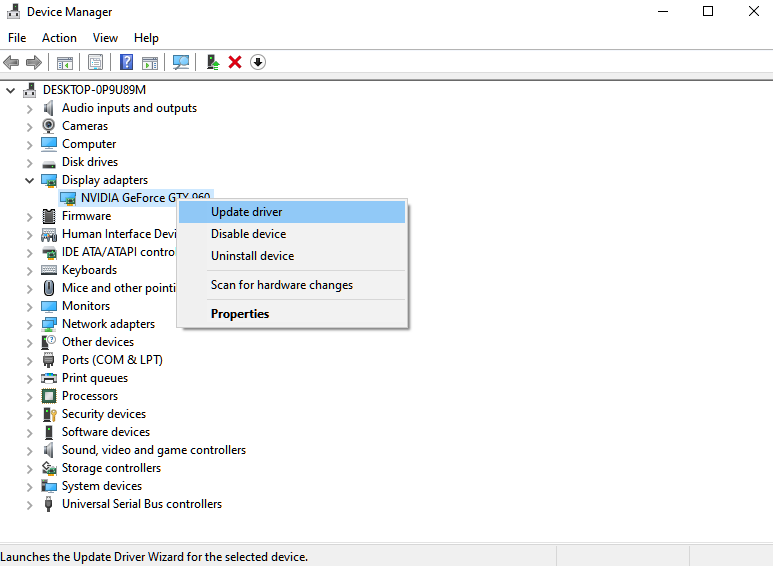
Una vez hecho esto, reinicie su sistema y verifique si el problema está resuelto.
7. Actualice Windows.
También puedes intentar actualizar Windows si aún tienes problemas para instalar BlueStacks. Posiblemente, la versión de Windows que estás utilizando no sea compatible con el software, lo que explica por qué no se instala.
Consulte la guía a continuación para actualizar Windows:
- Ir a Configuración de Windows presionando el ventanas + yo llaves en tu teclado.
- A continuación, acceda al Actualización y seguridad pestaña.
- Finalmente, haga clic en actualizacion de Windows y haga clic en Buscar actualizaciones. Si hay una actualización disponible, siga las instrucciones para instalarla.

Intente instalar BlueStacks nuevamente para verificar si aún encuentra errores de instalación.
8. Desactive el antivirus.
Si tiene antivirus de terceros en su computadora, le sugerimos que los desactive antes de instalar BlueStacks. Si bien los programas antivirus son útiles para mantener su sistema a salvo de virus y malware, pueden volverse demasiado protectores y restringir incluso aplicaciones legítimas como BlueStacks.
Por otro lado, también puedes incluir BlueStacks y su instalador en la lista de excepciones de tu antivirus si es compatible con esa característica.
Si ninguna de las soluciones anteriores funcionó, lo último que puede hacer es buscar ayuda de expertos.
Dirigirse a Página de soporte de BlueStacks y póngase en contacto con su equipo para informar el problema que ha estado experimentando durante la instalación. Cuando solicite ayuda, asegúrese de proporcionar información crucial como el modelo de su GPU y la versión de Windows que está utilizando.

También puede explorar las otras guías en su página y ver si puede encontrar otras soluciones.
Esto concluye nuestra guía para corregir errores de instalación en BlueStacks. Si tiene preguntas, háganoslo saber en la sección de comentarios y haremos todo lo posible para responderlas.
Si esta guía te ayudó, compártela. 🙂


